Programación manual
Descripción general
Hay dos formas de cargar un programa:
Automáticamente, como se describe en la página Programación automática.
Manualmente, al asignar elementos del programa a personas (en función del pronóstico facilitado o de su criterio).
Esta página contiene información técnica sobre cómo asignar, copiar, pegar o eliminar manualmente elementos del programa. El proceso de comprensión de los requisitos y evaluación de los resultados se describe en la página Cómo agregar un nuevo programa.
Elementos del programa
Los elementos representan el trabajo, otras actividades o tiempos no laborales, por ejemplo: almuerzo, pausa, formación, reunión o enfermedad. Cada elemento tiene asignada una duración predeterminada (por ejemplo: Voz: 2 horas, Almuerzo: 30 minutos, etc.).
Pase el cursor del mouse sobre los elementos para ver su duración predeterminada.
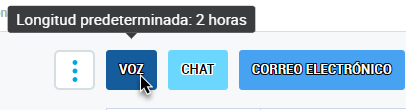
Cada elemento del programa tiene asignados los siguientes parámetros: duración predeterminada, tipo y si es remunerado o no. La duración se puede modificar fácilmente, mientras que el tipo y si le corresponde o no una remuneración son valores fijos.
Los elementos pueden ser de uno de los siguientes tipos:
productivo: tiempo dedicado a trabajar (por ejemplo, estar disponible para llamadas entrantes), los elementos Voice (Voz), Chat y Email (Correo electrónico) son los únicos que tienen asignado este tipo
no productivo: todas las demás actividades relacionadas con el trabajo, cuando una persona no está realizando su tarea principal (por ejemplo, no está disponible para recibir llamadas porque está en una reunión, una formación o un descanso).
Además, el elemento Almuerzo se marca como actividad no remunerada (ya que muchos empresarios no contabilizan el almuerzo como tiempo de trabajo), todos los demás elementos son remunerados. Esta información se utiliza para calcular la duración del turno.
La siguiente tabla contiene información sobre todos los elementos del programa disponibles:
Nombre | Descripción | Duración predeterminada | Tipo | ¿Remunerado? | ¿Se puede anclar? * |
|---|---|---|---|---|---|
 | Elemento de trabajo básico que representa el tiempo dedicado a responder llamadas (tipo de canal: voz). | 2 horas | Productivo | Sí | No |
 | Elemento de trabajo básico que representa el tiempo dedicado a responder chats (tipo de canal: chat). | 2 horas | Productivo | Sí | No |
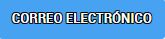 | Elemento de trabajo básico que representa el tiempo dedicado a responder correos electrónicos (tipo de canal: correo electrónico). | 2 horas | Productivo | Sí | No |
 | Descanso no remunerado para comer. | 30 minutos | No productivo | No | No |
 | Cualquier descanso laboral remunerado. | 15 minutos | No productivo | Si | No |
 | Elemento que representa una licencia paga solicitada por una persona. | 24 horas | No productivo | Si | Anclado por defecto |
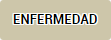 | Elemento que representa una ausencia por enfermedad. | 24 horas | No productivo | Si | Anclado por defecto |
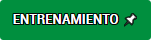 | Tiempo dedicado a la formación. | 1 hora | No productivo | Si | Si |
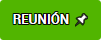 | Tiempo dedicado a una reunión. | 1 hora | No productivo | Si | Si |
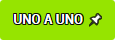 | Tiempo dedicado a una reunión individual con un supervisor/líder. | 30 minutos | No productivo | Si | Si |
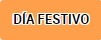 | Elemento que representa todos los días no laborables, como festivos nacionales, Navidad, etc. (no las licencias pagas de un usuario). | 24 horas | No productivo | Si | Anclado por defecto |
* Obtenga más información sobre la función de anclaje en la sección Cómo anclar y desanclar elementos.
Tenga en cuenta que, por defecto, el elemento Vacaciones se fija en un día:
Si una persona no tiene elementos asignados para un día determinado, las Vacaciones se ampliarán automáticamente para cubrir todo el día.
Si ya se ha asignado otro elemento a una persona y luego se le asignan vacaciones para el mismo día, el elemento Vacaciones comenzará a partir de la finalización del elemento anterior hasta el final del día.
Cómo asignar elementos del programa
Arrastre y suelte el elemento para asignarlo a la persona seleccionada durante el tiempo seleccionado. Aparecerá en el cronograma, en la fila correspondiente:
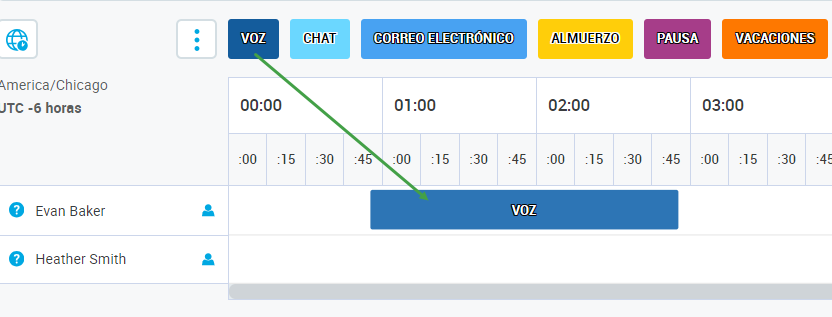
Pase el cursor del mouse sobre el elemento para ver los detalles. Se mostrará información sobre la herramienta con los siguientes detalles:
nombre del elemento
duración del elemento
tipo del elemento
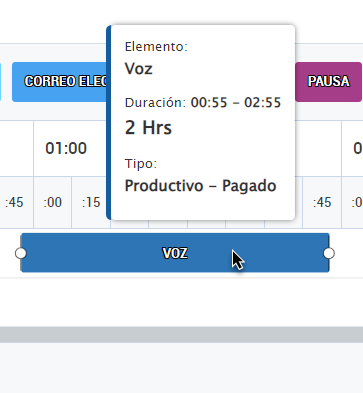
Haga clic dentro del elemento para arrastrarlo y moverlo a otra hora o asignarlo a otra persona. El elemento seleccionado se resalta con un marco negro
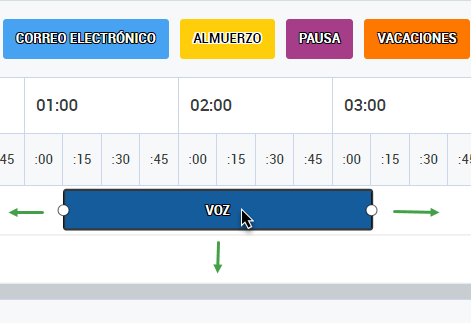
El elemento del programa puede comenzar un día y continuar durante la noche, para terminar al día siguiente (por ejemplo, de 22:00 a 02:00). Arrastre y suelte el elemento para desplazarlo por el cronograma.
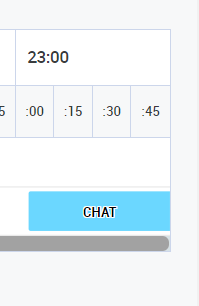
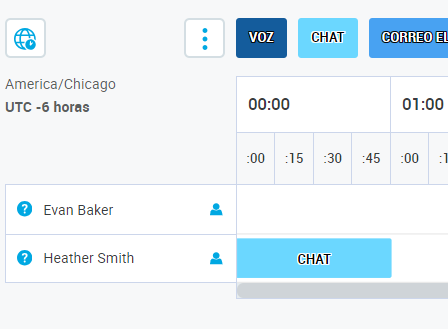
Mantenga presionada la tecla CTRL para seleccionar varios elementos que podrá arrastrar y mover juntos. Todos los elementos seleccionados se resaltan con un marco negro. Es posible moverlos a otro lugar del cronograma o asignarlos a otra persona.

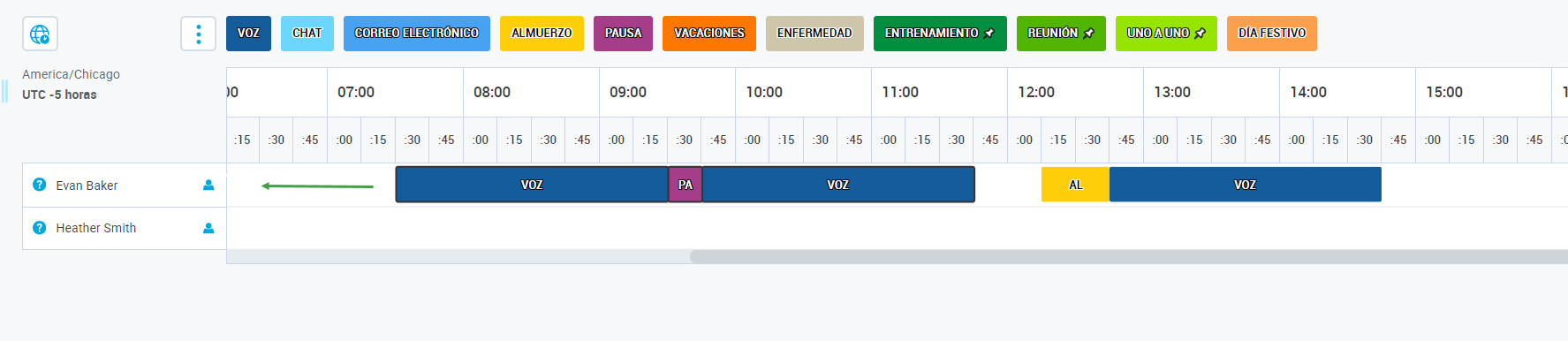
Para seleccionar todos los elementos asignados a una persona a la vez:
Haga clic sobre el nombre de la persona con el botón derecho del mouse. Se mostrará un cuadro de texto informativo.
Haga clic en Seleccionar todos.
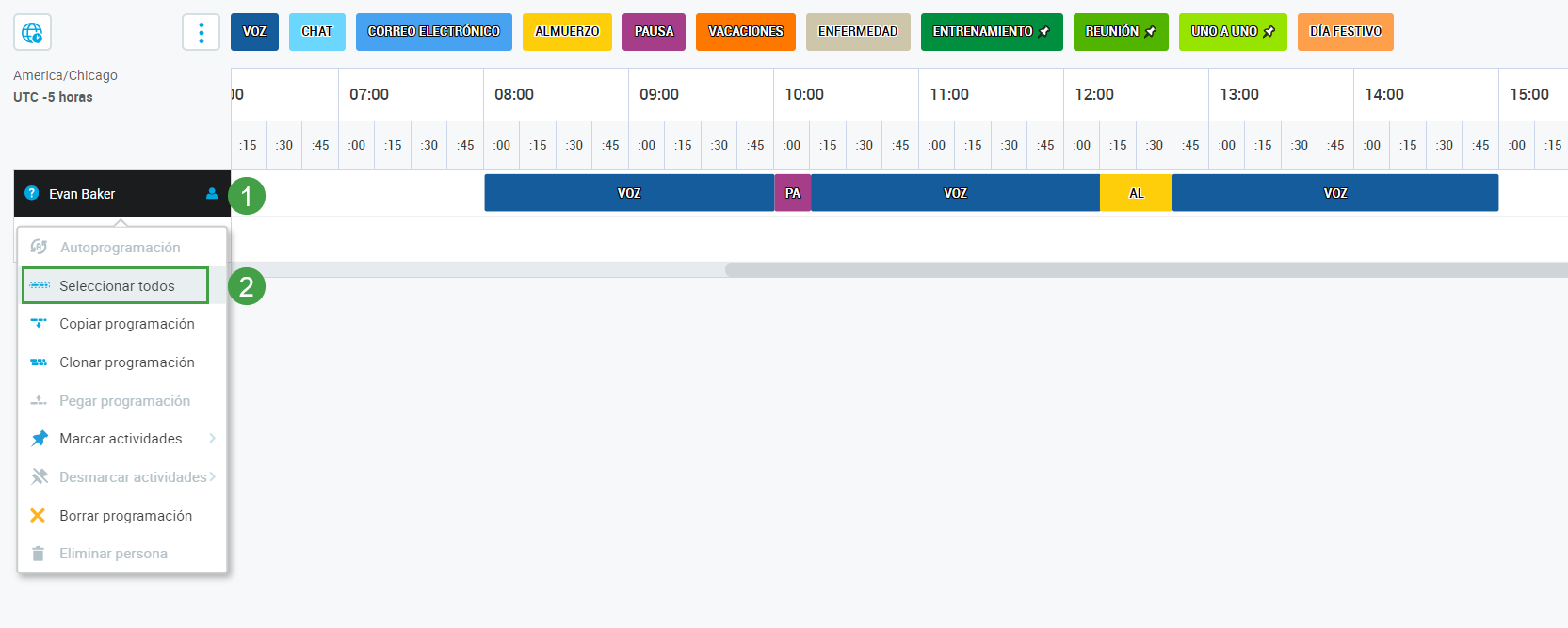
Se seleccionarán todos los elementos asignados a la persona. Muévalos hacia atrás o hacia delante en el tiempo, según sea necesario.
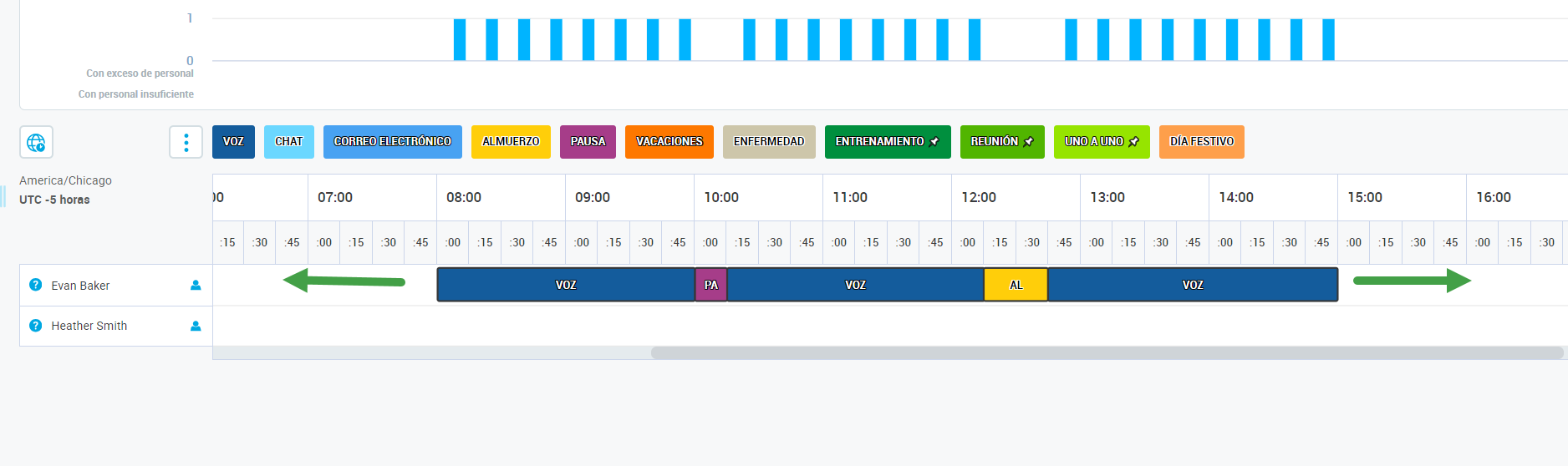
La característica Select all (Seleccionar todo) (en la programación) se aplica solo al día que está seleccionado actualmente. No influye en otros días del programa.
Arrastre la barra para ampliar o reducir la duración del elemento:
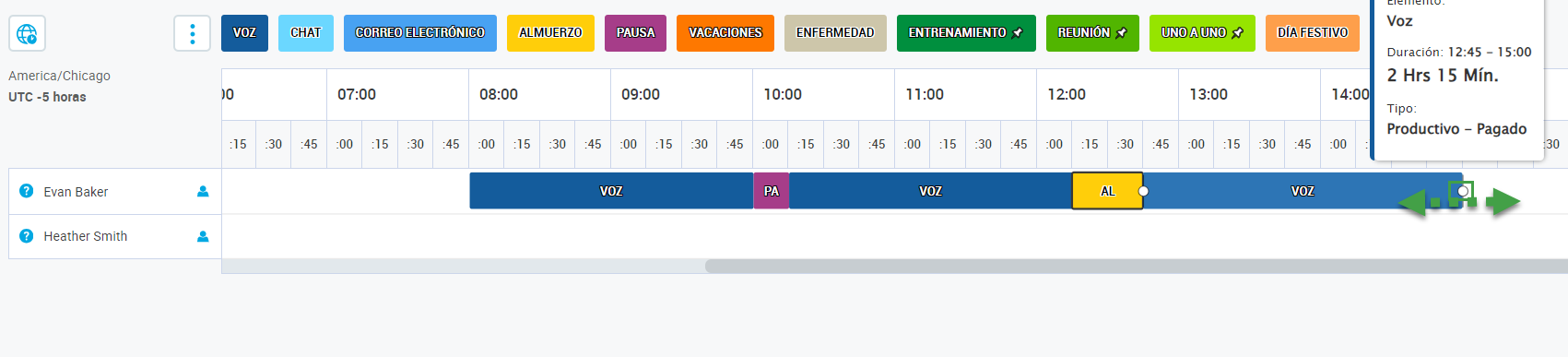
Para eliminar el elemento del cronograma de la persona, haga clic en él para seleccionarlo y, después, presione la tecla SUPR (si utiliza un PC) o la tecla RETROCESO (si utiliza Mac).
Cómo copiar y pegar el programa
Para copiar el programa asignado a una persona y asignarlo a otra, siga estos pasos:
Haga clic sobre el nombre de la primera persona con el botón derecho del mouse. Se mostrará un cuadro de texto informativo.
Haga clic en Copiar programación.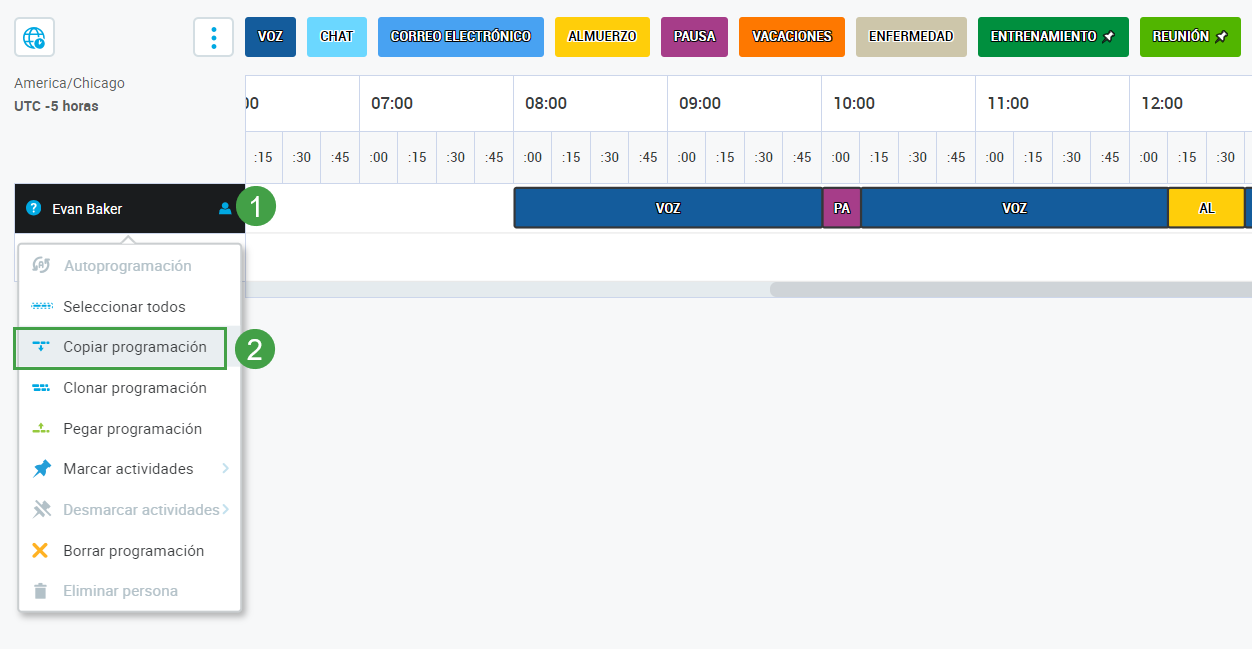
Haga clic sobre el nombre de la segunda persona con el botón derecho del mouse. Se mostrará un cuadro de texto informativo.
Haga clic en Pegar programación.
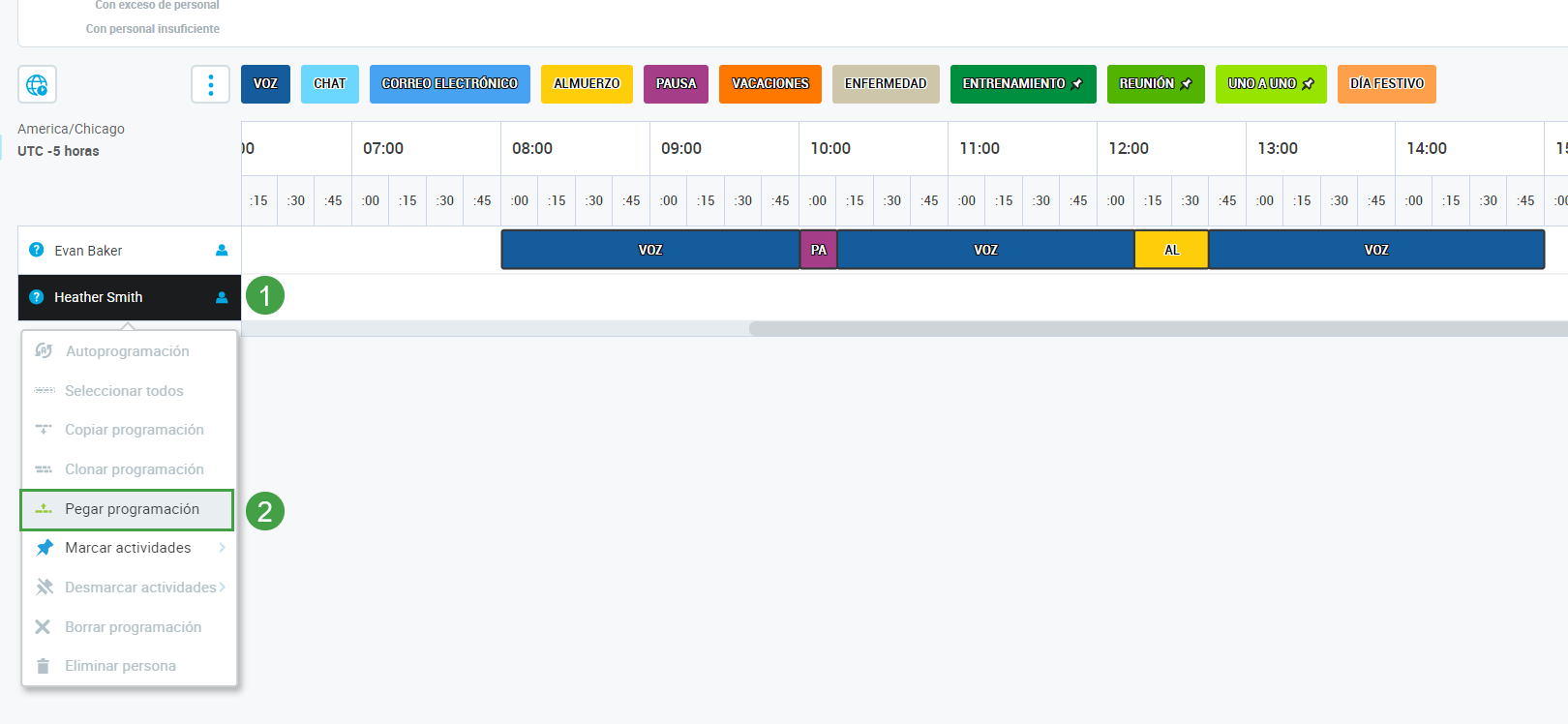
El programa se asignará a la segunda persona.
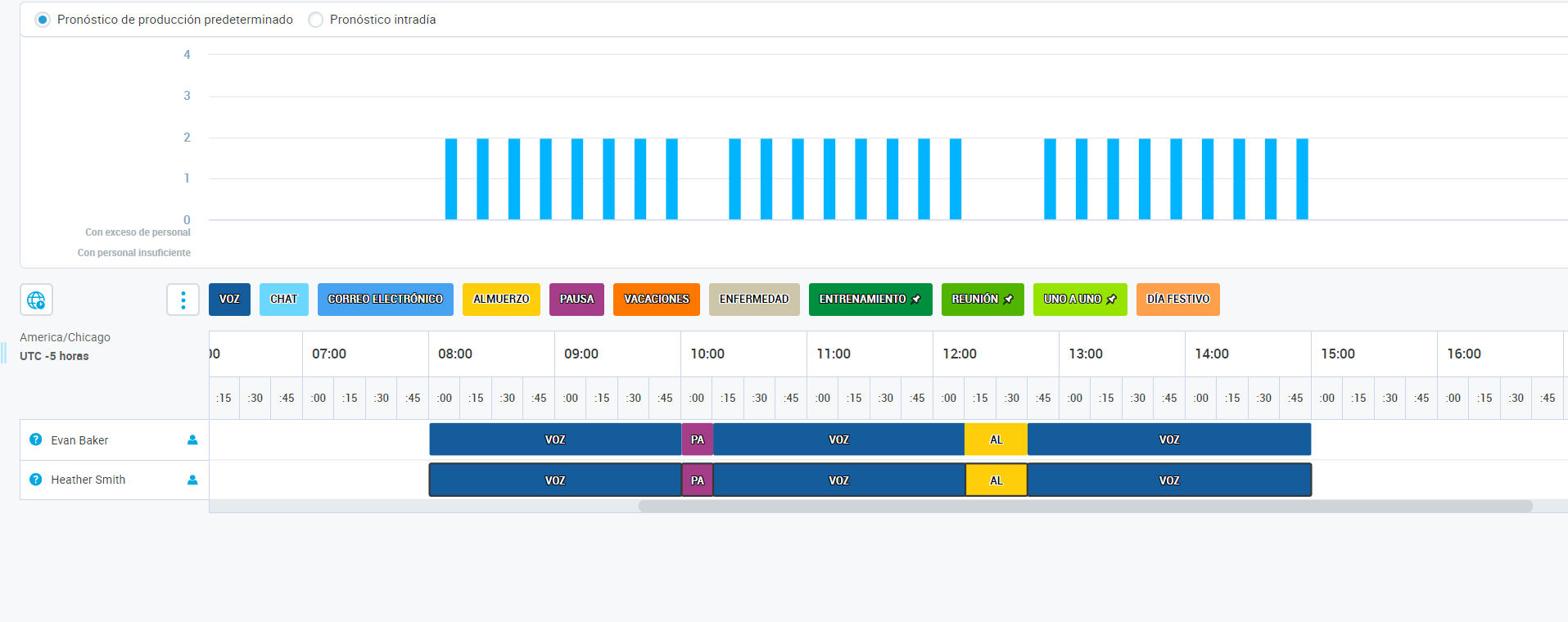
Si se pega el contenido, se sobrescribirá cualquier actividad preexistente asignada a la persona. El estado Trabajando en la oficina o Trabajando en remoto también se sobrescribirá, así que vuelva a comprobar si el número de personas que trabajan en la oficina coincide con el valor Available Seats (Puestos disponibles).
La característica Copiar/Pegar (en la programación) se aplica solo al día que está seleccionado actualmente. No influye en otros días del programa.
Cualquier elemento que comience un día y termine al día siguiente (por ejemplo de 22:00 a 02:00) se cortará durante la operación Copiar/Pegar. Se pegará exclusivamente la parte del elemento que se encuentre dentro del día seleccionado en ese momento.
Cómo clonar el programa para una persona
Para copiar el programa asignado a una persona para el día que se está visualizando y pegarlo en otros días, haga lo siguiente:
Haga clic sobre el nombre de la persona con el botón derecho del mouse. Se mostrará un cuadro de texto informativo.
Haga clic en Clonar programación.
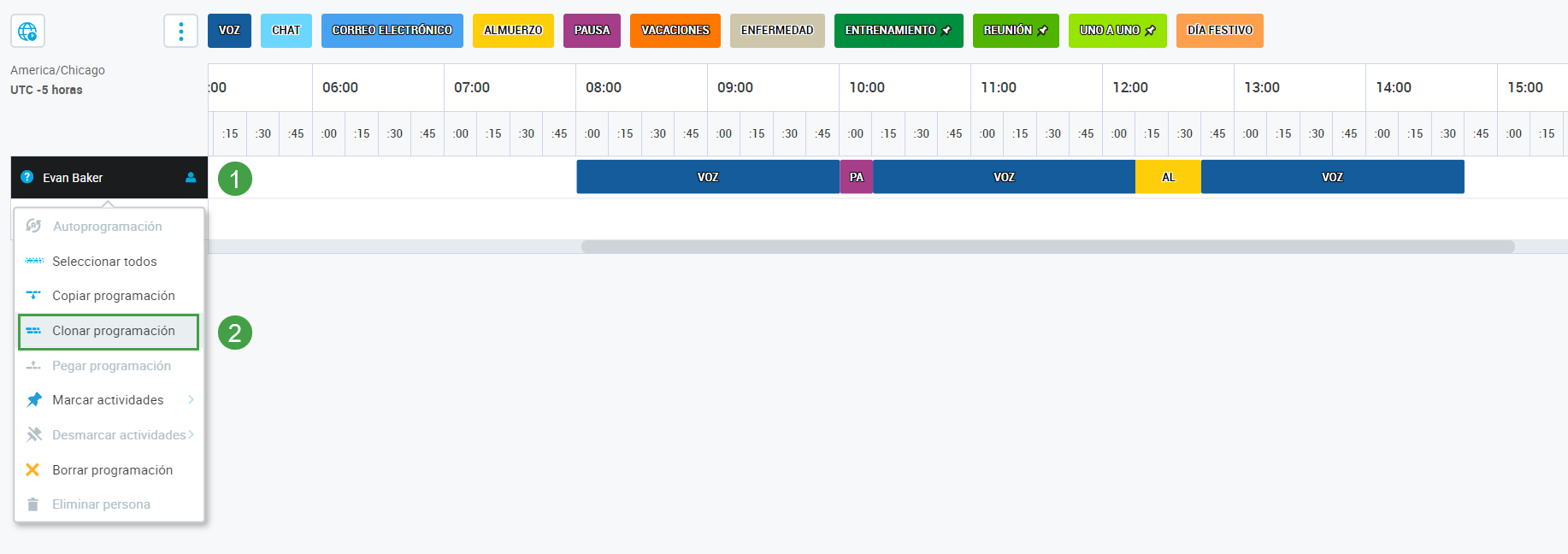
Se mostrará un calendario. El día actual se marca en azul. Seleccione los días que desea clonar. Se pueden seleccionar varios días a la vez.
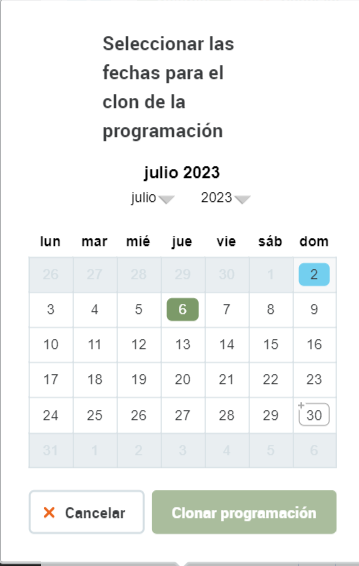
Haga clic en Clonar programación.
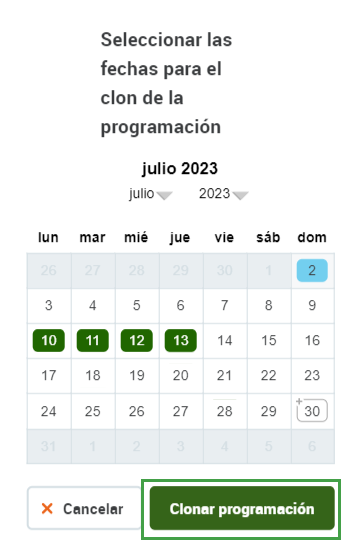
El programa del día mostrado se copiará en los demás días seleccionados.
Cómo clonar el programa para todas las personas
Para copiar el programa asignado a todas las personas para el día que se está visualizando y pegarlo en otros días, haga lo siguiente:
Haga clic en el botón Configuración situado a la izquierda de la tabla. Se mostrará un cuadro de texto informativo.
Haga clic en Clonar el programación de todas las personas.

Se mostrará un calendario. El día actual se marca en azul. Seleccione los días que desea clonar. Se pueden seleccionar varios días a la vez.
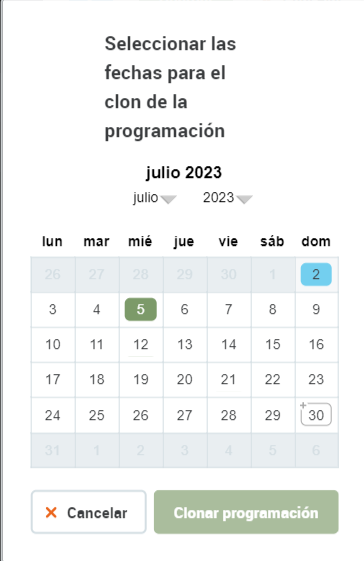
Haga clic en Clonar programación.
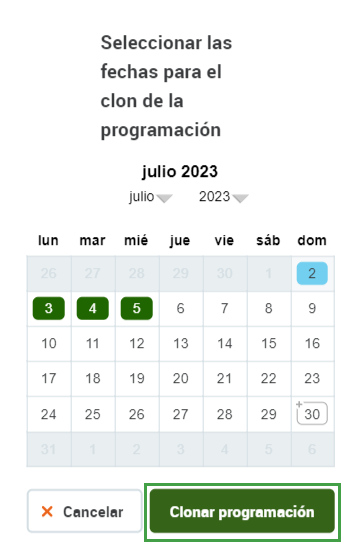
Los programaciónes del día mostrado se copiarán en los demás días seleccionados.
Cualquier elemento que comience un día y termine al día siguiente (por ejemplo de 22:00 a 02:00) se cortará durante la operación Clonar programa. Se pegará exclusivamente la parte del elemento que se encuentre dentro del día seleccionado en ese momento.
Cómo borrar el programa
Para borrar el programa asignado a una persona, haga lo siguiente:
Haga clic sobre el nombre de la persona con el botón derecho del mouse. Se mostrará un cuadro de texto informativo.
Haga clic en Borrar programación.
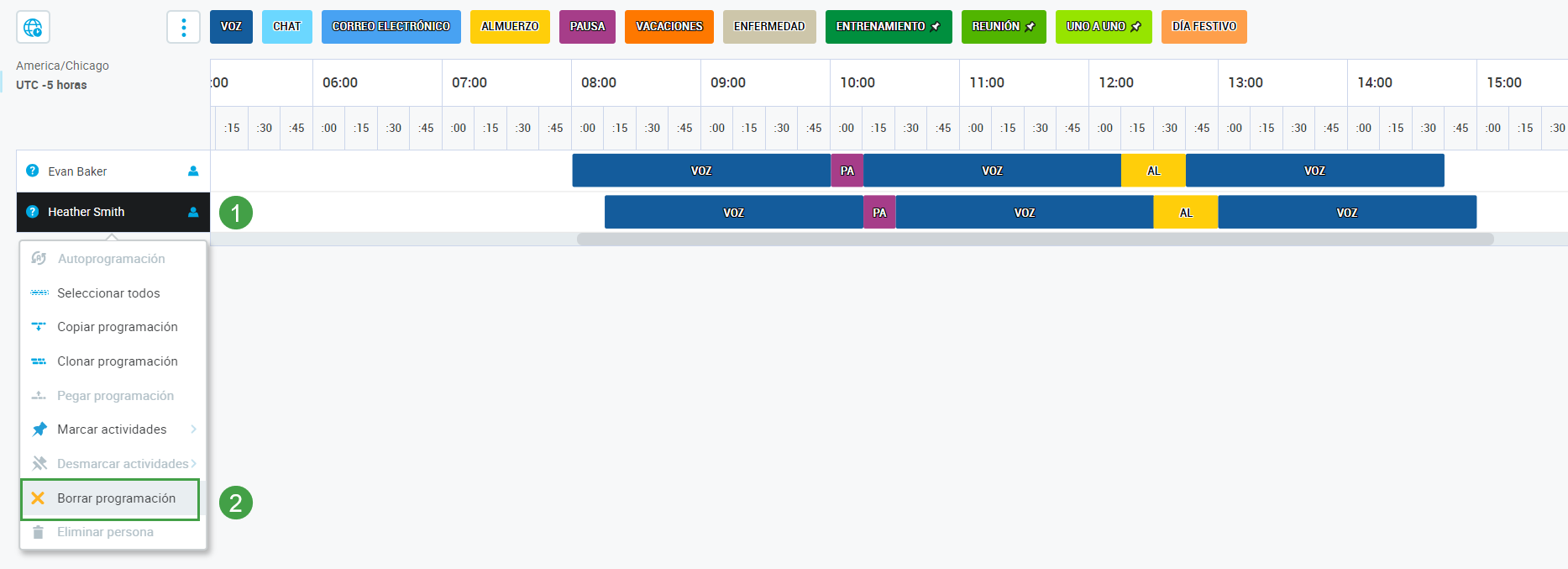
Se eliminarán todas las actividades asignadas a la persona, sin embargo, la persona seguirá asignada al programa.

Esta característica (en la programación) se aplica solo al día que está seleccionado actualmente. No influye en otros días del programa.
Próximos pasos
Tras crear el programa, proceda a evaluar los resultados tal y como se describe en la página Cómo agregar un nuevo programa.
